
php エディタ Xiaoxin は、Win11 でゲームをプレイする際のフレーム ドロップを解決する方法に関するチュートリアルを提供します。 Win11 のリリースにより、多くのプレイヤーがゲームプレイ中にフレームドロップに遭遇し、ゲームのスムーズさに影響を与えるだけでなく、ゲームエクスペリエンスも低下させます。では、なぜ Win11 でこの問題が発生するのでしょうか?フレーム落ちの問題を解決するにはどうすればよいですか?このチュートリアルでは、フレーム ドロップの原因を詳しく紹介し、Win11 でゲームをプレイする際のフレーム ドロップの問題を簡単に解決できるいくつかの効果的な解決策を紹介します。見てみましょう!
win11 でゲームをプレイするときにフレームがドロップする問題の解決策
1. 熱放散
1. 一部のデバイスの温度が高すぎると、周波数や温度を下げて周波数を下げます。
2. この時点では、まずシステム設定を開き、左上隅で電源を検索し、クリックしてすべての結果を表示します。
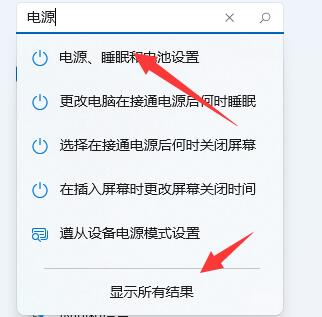
#3. 次に、ドロップダウン リストで選択した電源プランを開きます。
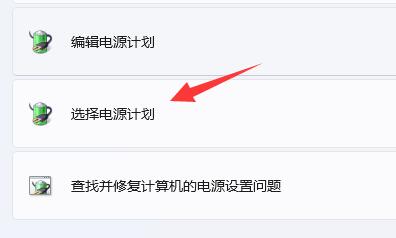
#4. 次に、高パフォーマンス モードを有効にするためにチェックを入れます。
5. 高パフォーマンス モードで問題を解決できない場合は、外部ラジエーターを購入してみてください。
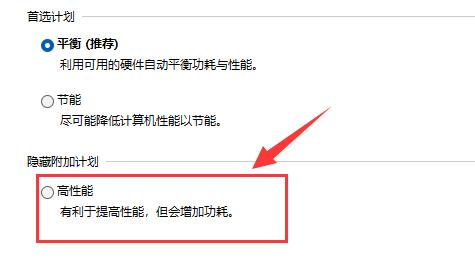
2. ドライバー
1. n カードまたは a カードを使用しているかに関係なく、公式のグラフィック カード ドライバーがあります。
2. したがって、NVIDIA または AMD の公式 Web サイトにアクセスして、対応するドライバーをダウンロードしてインストールし、試してみてください。
3. システムの問題
コンピューターに付属のシステムがゲームのプレイに適していないか、ゲームのフレーム落ちやフリーズを引き起こす問題が多数あります。 Win11 の純粋バージョンをダウンロードして使用することをお勧めします:
推奨 1: Windows11 純粋バージョン イメージ V22H2
Windows11 純粋バージョン イメージ V22H2 は互換性が高く、市販されているほとんどのコンピュータにインストールできます。また、システムをよりスムーズに実行するために、多くの不要な機能サービスが合理化されており、ユーザーは必要に応じて自動アップデート機能をオンまたはオフに選択でき、アップデート後にシステムの既存の問題を修復できます。

推奨 2: System Home Win11 オリジナルの純粋版 ISO イメージ V2023
System Home Win11 の別のインストール用のオリジナル純粋版 ISO イメージ操作方法や簡単な操作方法も用意されており、簡単な操作が可能です。このシステムは、さらに新しい遊び方も提供し、ユーザーはさまざまなシステム サービスを楽しむこともでき、さまざまなシステム オペレーティング機能を提供します。

推奨 3: このサイトから Ghost Win11 システムの純粋なバージョンをダウンロードしてください
Ghost Win11 システムの純粋なバージョンをこのサイトからダウンロードしてくださいサイトは安定していて高速で、クリーンなシステムの利点を活かして、Win11 システムの公式バージョン イメージをマスター ディスクとして使用して作成されており、Win11 に必要なランタイム ライブラリとゲーマーがユーザーのニーズを満たすために必要なゲーム コンポーネントも追加しています。オフィス、勉強、エンターテイメントのニーズに対応します。

インストール チュートリアル
1. ハードディスクのインストール (注意: U ディスクの挿入は禁止されています)
まずすべての電源をオフにします。コンピュータにウイルス対策ソフトウェアがインストールされていないと、インストールに失敗する可能性があります。
この Web サイトのシステム ISO ファイルをダウンロードし、ISO ファイルを D ドライブまたは他のドライブに解凍します。デスクトップやシステム ドライブの C ドライブには解凍しないように注意してください。解凍したフォルダー内の「インストールシステム」をクリックします。
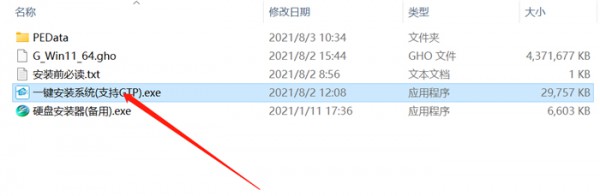
[今すぐシステムを再インストール]をクリックすると、プロセス全体が自動的にインストールされます。
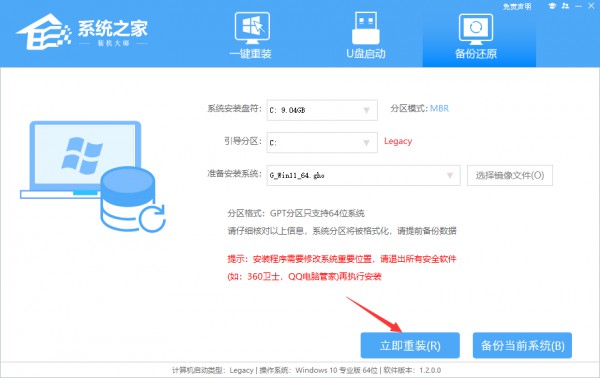
注: 旧モデルの場合、インストールに失敗した場合は、[ハードディスクインストーラー(バックアップ)]を使用して正常にインストールする必要があります。
2. U ディスクのインストール (U ディスクを使用)
U ディスク ブート ディスク作成ツール (推奨 [System Home Installation Master]) をダウンロードします。
U ディスクを挿入し、ワンクリックで USB ブートディスクを作成し、ダウンロードしたシステムをブート済みの U ディスクにコピーし、コンピュータを再起動し、U ディスクを最初の起動項目として設定し、PE を起動します。をクリックしてデスクトップを実行します。コンピュータに PE をワンクリックでインストールすると、GHOST を起動してイメージをインストールできます。
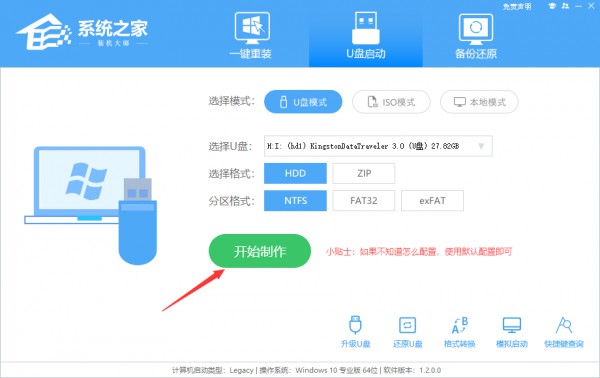
以上がWin11 ゲームでのフレームドロップの問題を解決するにはどうすればよいですか? Win11 ゲームでのフレームドロップの理由と解決策の詳細内容です。詳細については、PHP 中国語 Web サイトの他の関連記事を参照してください。